Czyszczenie pamięci podręcznej w Kodi to proces, który prędzej czy później będziesz musiał wykonać, ponieważ podczas korzystania z tej popularnej usługi przesyłania strumieniowego zbiera dane i informacje, co zmniejsza ilość miejsca dostępnego na twoim komputerze. Przede wszystkim, zanim przejdziesz dalej, musisz wiedzieć, jak to zrobić quoi Cert ta platforma streamingowa i jak to działa
To nie tylko usuwa informacje, które nie są już przydatne, ale także umożliwia: uniknąć problemów z powodu braku miejsca. Może to prowadzić do typowego błędu „niewystarczająca pamięć podręczna”.
Jak mogę wyczyścić pamięć podręczną w Kodi?
Jeśli szukasz domyślna opcja w Kodi więc możesz bezpośrednio usunąć zgromadzoną pamięć podręczną, prawdopodobnie już rozumiesz, że nie istnieje.
Aby jednak skutecznie wyczyścić pamięć podręczną w Kodi, musisz użyć zewnętrznego dodatku, który się w tym specjalizuje, ale to weźmiesz i podasz bez wątpienia zbyt łatwe.
Kroki, aby uzyskać dodatek
Pierwszym krokiem do uzyskania tego jest kontynuowanie pracy Główny ekran Kodi lub z „Strona główna” i wejdź w „Ustawienia”, można to zrobić za pomocą ikony koła zębatego znajdującej się w menu bocznym i na górze.
Po otwarciu okna ustawień wybierz element o nazwie „Menedżer plików”, który jest reprezentowany przez folder i zwykle jest pierwszym wyborem.
Po odświeżeniu ekranu w lewym okienku pojawią się różne korzystne inicjatywy, takie jak: będziesz musiał kliknąć „Dodaj źródło „Co zatem ujawni inny kierunek.
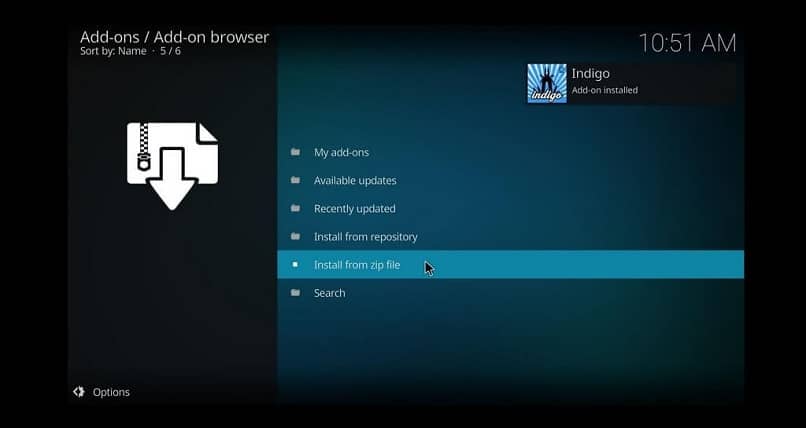
Pojawi się pasek z napisem „”, w którym należy wpisać URL Następny i naciśnij klawisz „OK” w prawym okienku, a następnie podobny wskaźnik na dole.
Następnie wróć do karty Kodi Home i wybierz kartę Dodatki z lewego okienka, aby otworzyć sekcję Dodatki, w której możesz nacisnąć przycisk z otwartym polem u góry.
Następnie kliknij „ Instalacja z pliku zip A na nowej liście opcji wybierz „Scal”, czyli listę, którą utworzyłeś wcześniej. Przejdź do folderu „Start Here” i wybierz dodatek „Indigo” do instalacji.
Wyczyść pamięć podręczną
Po wykonaniu poprzedniej procedury i określeniu dodatku możesz kontynuować pracę wyczyść pamięć podręczną w Kodi z za pomocą funkcji zainstalowanego komponentu.
W tym celu wróć do sekcji „Strona główna” i przejdź do sekcji „Sekcje dodatkowe”, gdzie od teraz będziesz mógł przeglądać plik związany z sekcją dodatkową „Indigo”.
Musisz kliknąć ten element, aby uzyskać dostęp do opcji, które oferuje, tj. po zalogowaniu musisz wybrać tryb « Narzędzie do konserwacji „W którym użyjesz pierwszej jednostki.
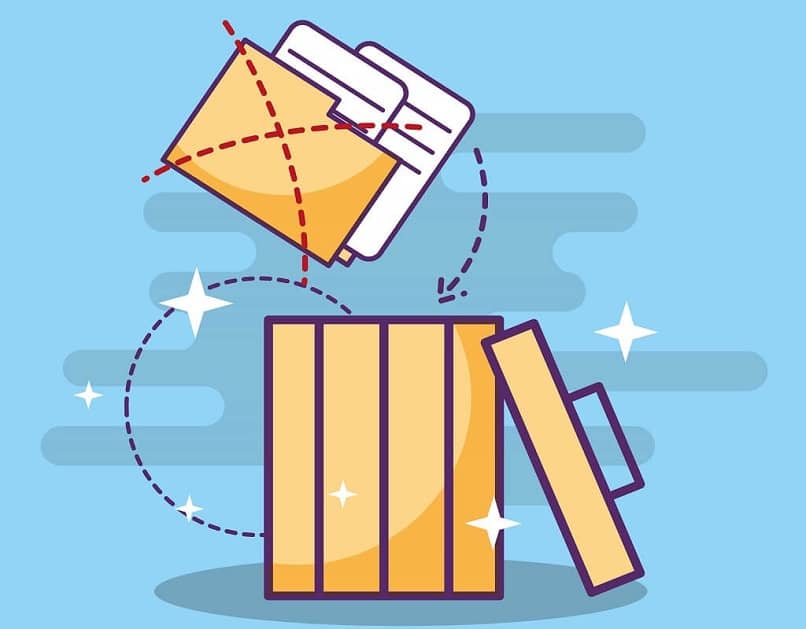
Zacznij więc od wybrania pierwszego „Wyczyść pamięć podręczną” i potwierdź akcję pełnego czyszczenia pamięci podręcznej w Kodi, aby system został powiadomiony o zakończeniu czyszczenia. Po zakończeniu czyszczenia pamięci podręcznej będziesz gotowy do rozpoczęcia oglądaj kanały Freeview na swoim komputerze z Kodi.
Inne funkcje, które zwalniają miejsce
W tym samym oknie Maintenance Tool, w Cache Cleaner, znajdziesz dwie dodatkowe opcje, które pomogą Ci zwolnić miejsce. Zajmują drugie i trzecie miejsce na liście.
Druga opcja nazywa się „Usuń miniatury” i jeśli chcesz więcej miejsca, musisz zastosować następną. Z Tobą usuwać obrazy zapisane w miniaturach, które również zajmują miejsce.
Na koniec powtórzysz operację z operacją o nazwie „Usuń pakiety”, która w tym przypadku usuwa pakiety informacyjne pobierane i gromadzone przez usługę.
Korzystając z tych 3 kolejnych elementów, całkowicie wyczyścisz pamięć podręczną i możesz ponownie zacząć używać swojego Kodi bez żadnych problemów związane z tym i bez narażania przestrzeni Twojego urządzenia. Najbardziej niesamowitą rzeczą w tej usłudze przesyłania strumieniowego jest to, że możesz zainstaluj na swoim Smart TV niezależnie od marki.